Facebook облегчает общение между пользователями, обмен мультимедийными данными, поддержание социальных связей и онлайн-развлечений. Это одна из крупнейших социальных сетей в мире, насчитывающая 2,5 миллиарда активных пользователей. Тем не менее, у вас могут быть причины покинуть сеть, и именно поэтому здесь вы найдете, как удалить учетную запись Facebook.
Вы можете любить или ненавидеть Facebook. Если вам это просто надоело, нет ничего проще, чем выбраться из этого. Ведь альтернатив в наши дни более чем достаточно, да и сама сеть уже не просто общение с друзьями, что может вас просто раздражать, ведь рекомендуемого контента и рекламы больше, чем их постов. Вы можете полностью деактивировать или удалить свою учетную запись Facebook. Различия очевидны.
Вас может заинтересовать
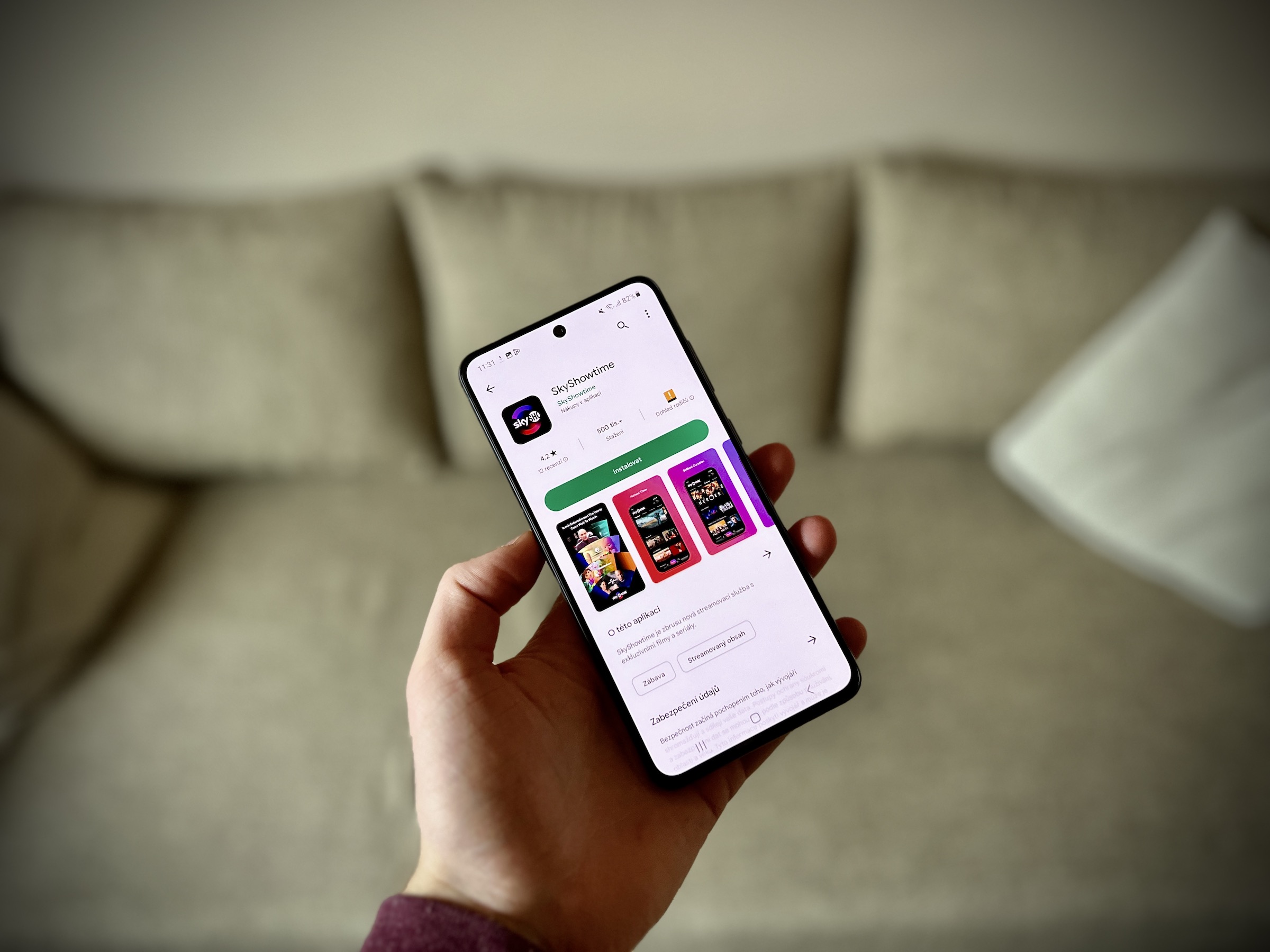
После деактивации вы можете повторно активировать свою учетную запись в любое время, хотя люди не смогут видеть вашу ленту или найти вас. Нравится отправленным сообщениям и некоторым другим informace посмотрим дальше. Однако, как только вы удалите свою учетную запись, вы больше не сможете получить к ней доступ. Некоторый informace, такие как история сообщений, не сохраняются в вашей учетной записи, поэтому даже в этом случае друзья смогут получить доступ к отправленным вами сообщениям даже после удаления учетной записи.
Временная деактивация Facebook
- В правом верхнем углу Facebook нажмите на изображение своего профиля.
- выбирать Настройки и конфиденциальность и нажмите регулировка.
- Если у вас есть Центр учетных записей в меню «Настройки» в левом верхнем углу, вы можете деактивировать свою учетную запись непосредственно в Центре учетных записей. Если у вас есть Центр учетных записей в меню «Настройки» в левом нижнем углу, вы можете деактивировать учетную запись в настройках Facebook.
Деактивация в Центре учетных записей -> Настройки учетной записи -> Личная информация -> Владение и настройки учетной записи -> Деактивация или удаление -> Деактивировать учетную запись.
Деактивация настроек Facebook -> Конфиденциальность -> Ваш informace на Facebook – Деактивация и удаление -> Деактивировать учетную запись -> Продолжить деактивацию учетной записи
Вы можете повторно активировать свою учетную запись Facebook в любое время. Просто войдите в Facebook или используйте свою учетную запись Facebook, чтобы войти в другую службу.
Как удалить Facebook навсегда
Когда вы сделаете этот шаг, вы больше не сможете повторно активировать свою учетную запись, не сможете использовать Facebook Messenger и не сможете войти в систему Facebook (например, Spotify и т. д.). Ваш профиль, фотографии, публикации, видео и все остальное, что вы когда-либо добавляли, будут удалены. Это бесполезно, никуда не денешься. Вы можете отменить удаление учетной записи в течение 30 дней с момента, когда вы инициировали удаление. Через 30 дней аккаунт и все informace он будет удален навсегда, и вы не сможете вернуть его обратно. Чтобы восстановить удаление своей учетной записи, войдите в нее в течение 30 дней и нажмите Отменить удаление.
Вас может заинтересовать
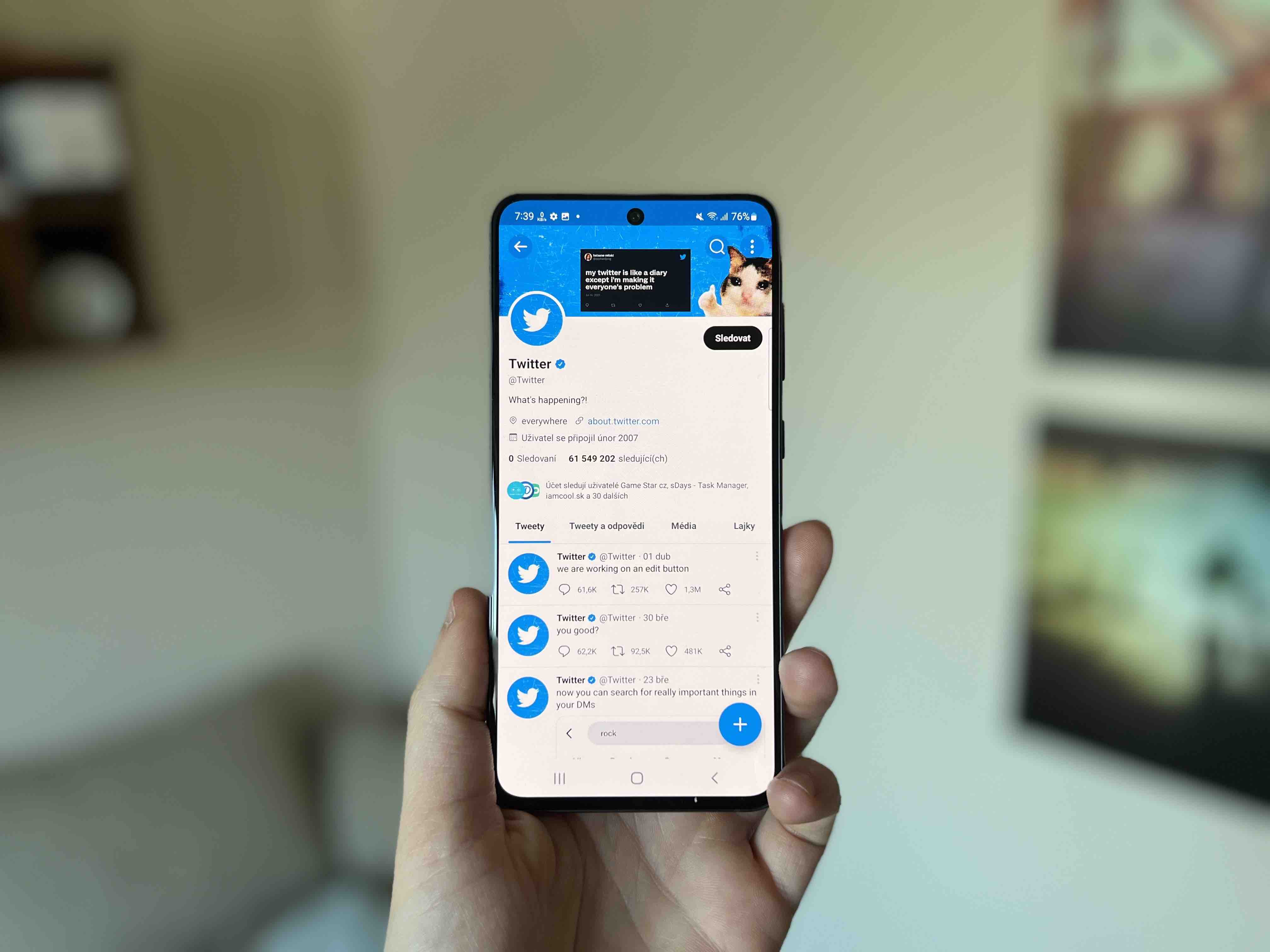
Как удалить учетную запись Facebook в Центре учетных записей
- В правом верхнем углу Facebook нажмите на изображение своего профиля.
- выбирать Настройки и конфиденциальность и нажмите регулировка.
- В левом верхнем углу экрана нажмите на Центр учета.
- В настройках учетной записи нажмите на Особые условия.
- Нажмите на Владение учетной записью и настройки.
- Нажмите на Деактивация или удаление.
- Выберите учетную запись или профиль, который хотите удалить.
- выбирать Удалить аккаунт.
- Нажмите на Покрачовать и следуйте инструкциям. Наконец, подтвердите удаление.
Как удалить учетную запись Facebook в настройках Facebook
- В правом верхнем углу Facebook нажмите на изображение своего профиля.
- выбирать Настройки и конфиденциальность и нажмите регулировка.
- Нажмите на ваш informace на Facebook.
- Нажмите на Деактивация и удаление.
- выбирать Удалить аккаунт и нажмите Продолжить удаление аккаунта.
- Нажмите на Удалить аккаунт, введите пароль и нажмите Покрачовать.
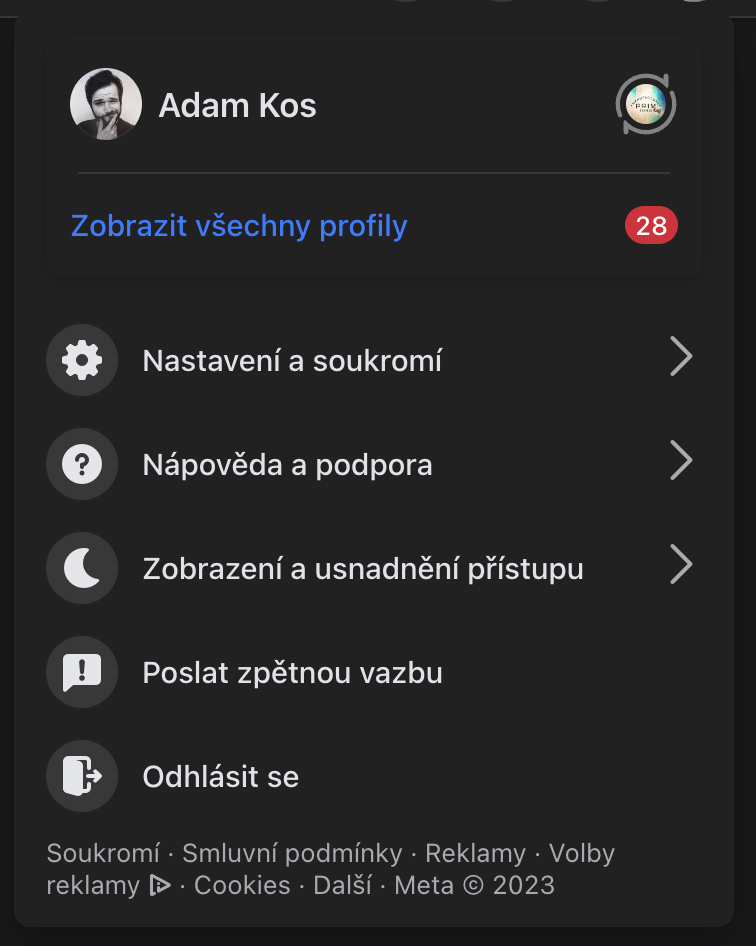
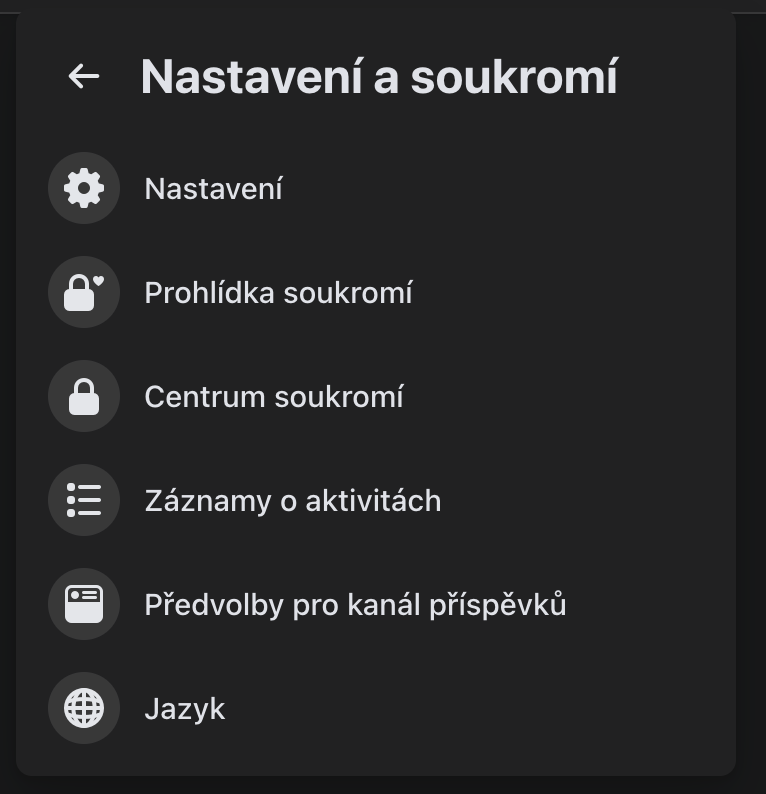
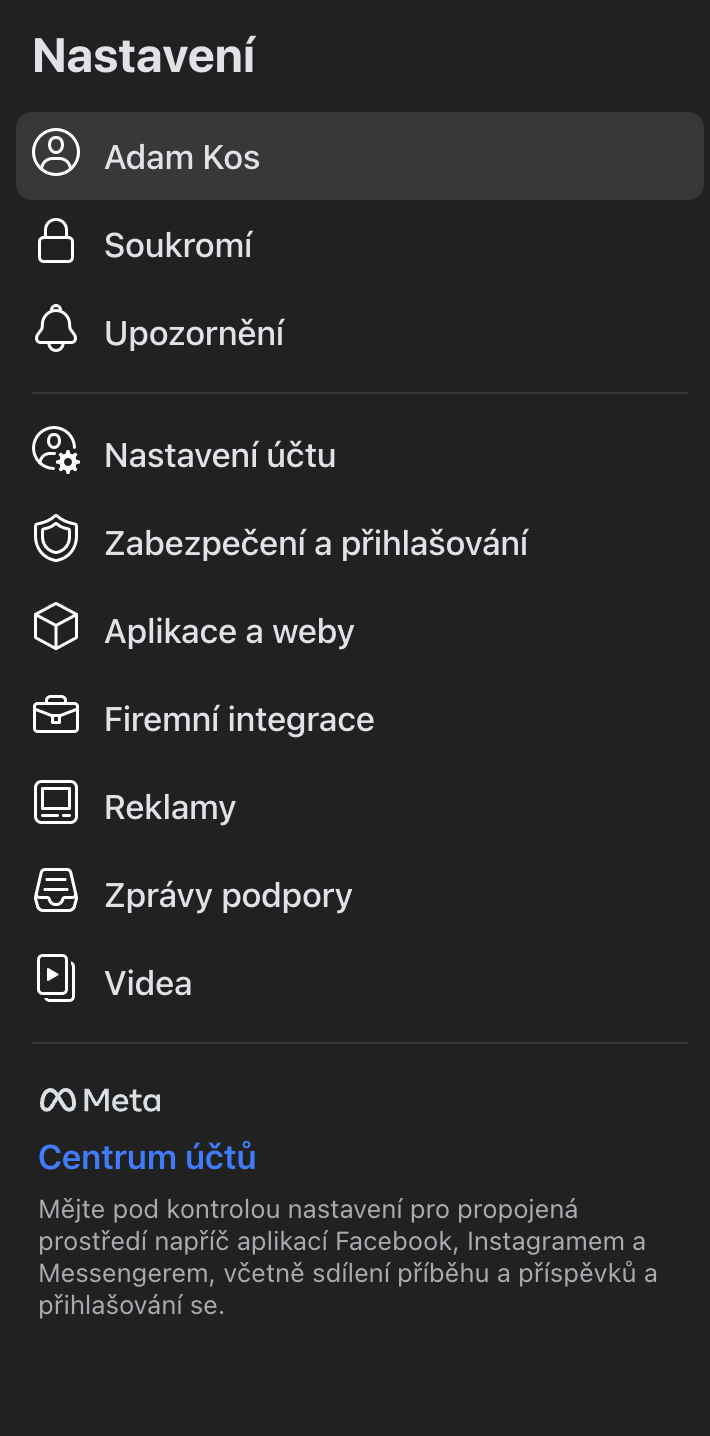
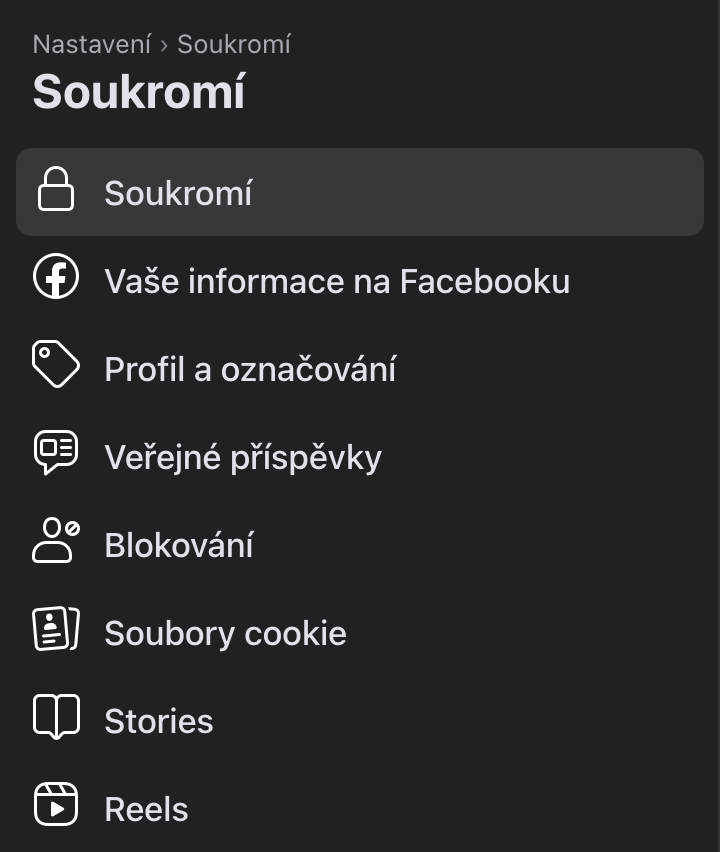
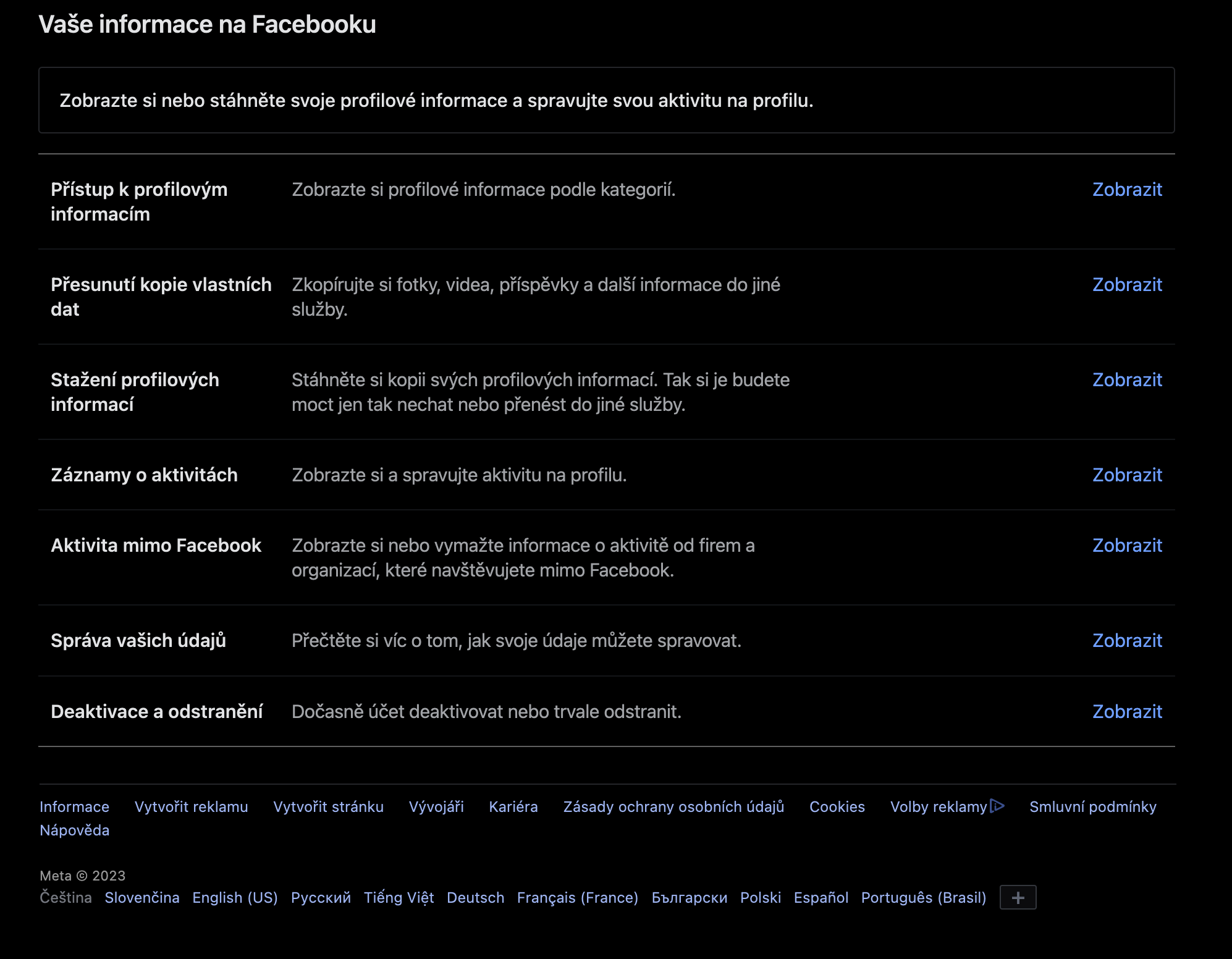
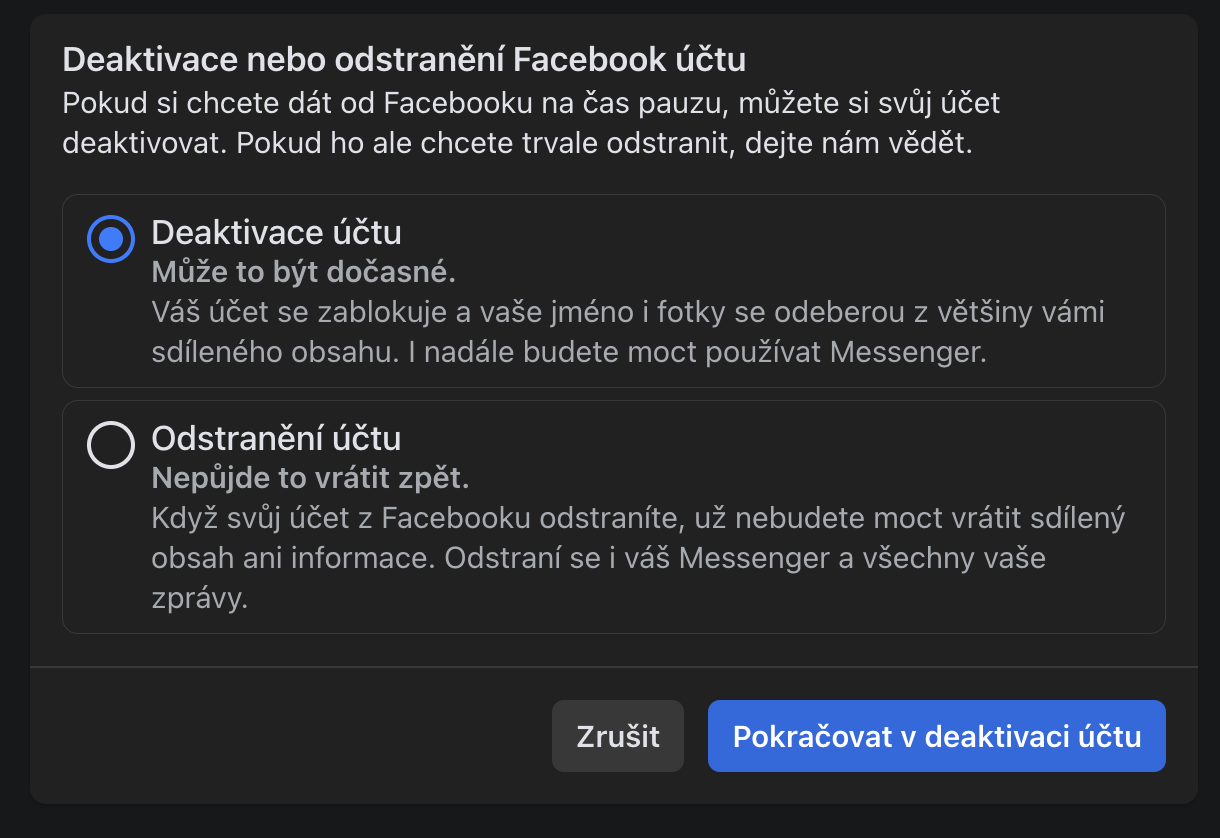
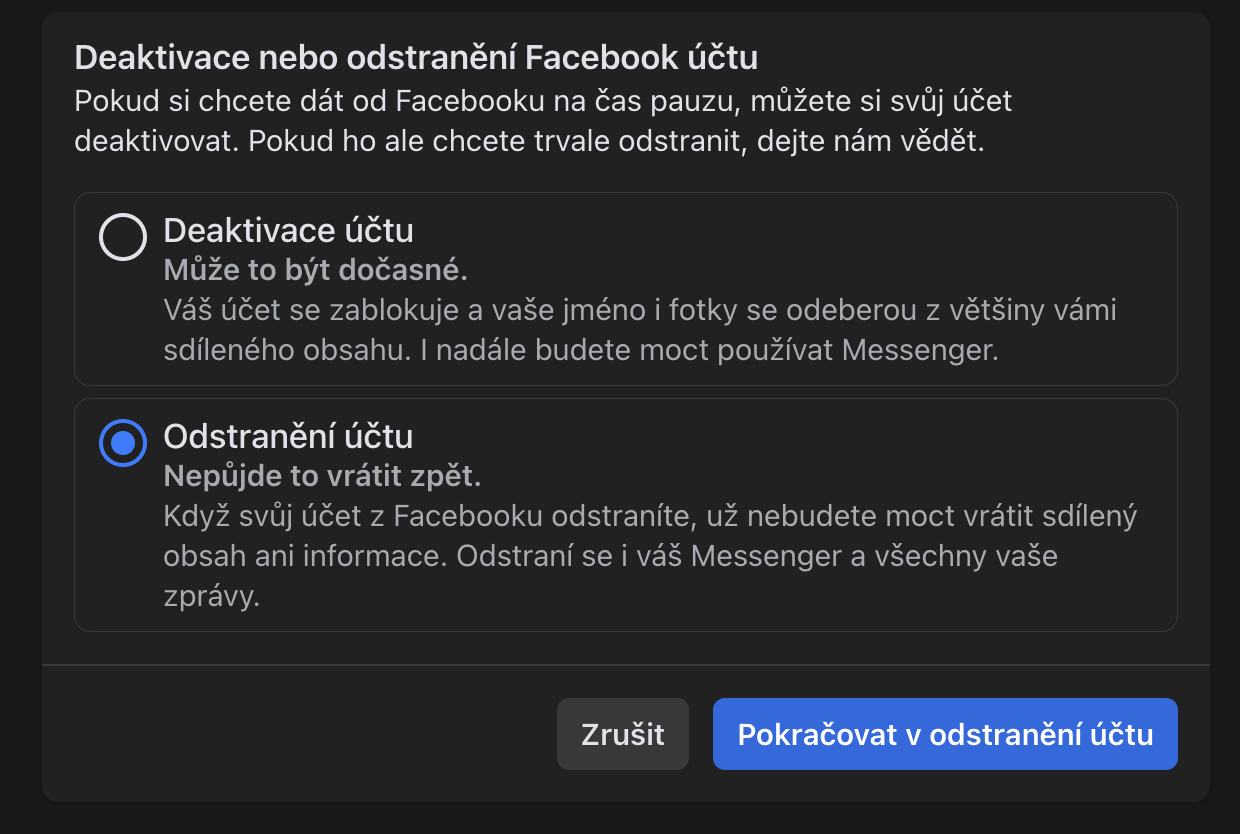




Привет, есть ли у кого-нибудь совет, как удалить учетную запись FB, если у меня нет последней строки с опцией «деактивировать и удалить»? Серьезно, его просто нет. Я работал над рисунком 5/7 выше в статье, но меню заканчивается надписью «Управление вашими данными».
Большего разочарования я не испытывал уже давно.
Благодарю вас.